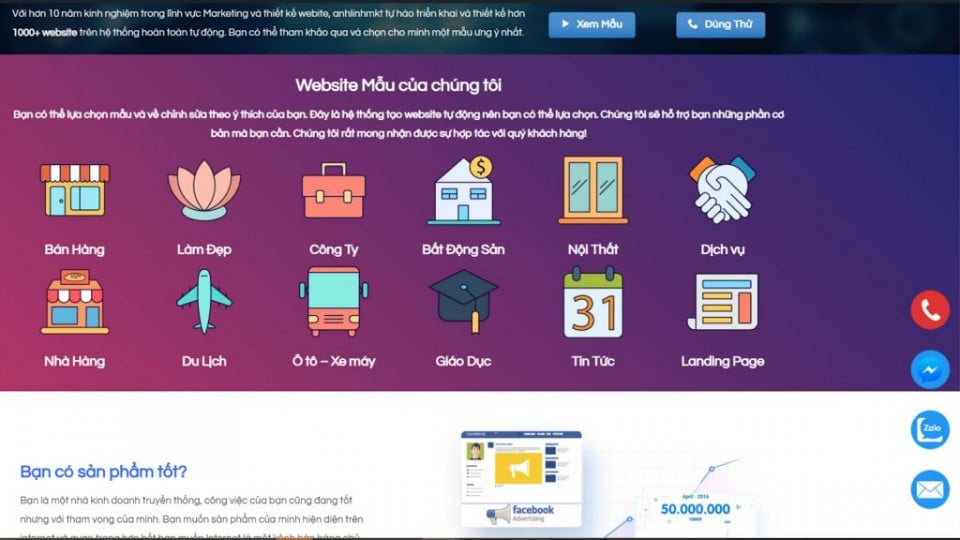Cách bật/tắt tính năng máy ảo Windows Sandbox trên Windows 10
Mới đây, Microsoft vừa giới thiệu tính năng tạo máy ảo Windows Sandbox để giúp người dùng cài đặt các chương trình, phần mềm có nghi ngờ virus, mã độc để thử nghiệm trước khi cài đặt trên máy tính thật của bạn. Như vậy thay vì phải dùng các phần mềm bên thứ 3, giờ đây Windows 10 đã có sẵn tính năng tạo máy ảo cho bạn dùng rồi đó.
Nếu máy tính bạn dung lượng ổ cứng bị giới hạn, bạn lại thường xuyên phải sao lưu iphone, ipad của bạn? Hãy tham khảo ngay cáchsao lưu iPhone, iPad ra ổ cứng gắn ngoài trên Windows 10
Windows Sandbox giống như chạy một bản sao khác của Windows 10 máy tính bạn đang chạy trên máy ảo. Bạn có thể cài đặt, sử dụng như một máy tính Windows 10 bình thường và độc lập với Windows 10 đang dùng. Sự khác biệt duy nhất là tính năng tích hợp trong Windows 10 và các thay đổi không được lưu khi bạn thoát khỏi Sandbox.
Hiện tại, Microsoft cho biết, Windows Sandbox hiện chỉ khả dụng trong phiên bản Pro và Enterprise của Windows 10. Theo mặc định, tính năng Windows Sandbox sẽ bị tắt. Nếu bạn muốn bật tính năng này hoặc muốn tắt tính năng sau khi sử dụng một thời gian, hãy làm theo hướng dẫn bên dưới của Chiasebanquyen.com.
Sử dụng ngayKey iObit Driver Booster ProvàKey DriverMax PRO bản quyềnđể giúp bạn tìm kiếm, tự động cập nhật driver cho máy tính mình.
Cách bật/tắt tính năng tạo máy ảo Windows Sandbox trên Windows 10
Chú Ý:Tính năng Windows Sandbox đang bắt đầu được thử nghiệm từ phiên bản Windows 10 v1903. Cấu hình đòi hỏi ít nhất 4 GB RAM, 1 GB dung lượng đĩa trống và khả năng ảo hóa được kích hoạt trong BIOS. Hãy kiểm tra máy tính bạn đáp ứng đủ điều kiện trên trước khi kích hoạt tính năng này nhé.
Bước 1:GõAppwiz.cpltại ô tìm kiếm / hoặc tại khu vực Start và sau đó nhấn phím Enter để mở cửa sổ Programs and Features.
Bước 2:Tại mục bên trái của Programs and Features, nhấp vào Turn Windows features on or off. Một danh sách các tính năng Windows 10 sẽ được hiện để bạn lựa chọn bật hoặc tắt.
Bước 3:Tìm tới mụcWindows Sandbox. Để bật tính năng Sandbox, Click chọn Windows Sandbox sau đó nhấp vào nútOK. Khởi động lại máy tính của bạn khi được hỏi để hoàn tất.
Để tắt Windows Sandbox, hãy tích bỏ tùy chọn này, sau đó nhấp vào nútOK.
Đây là một tính năng cực kỳ hữu ích của Windows 10 dành cho người dùng. Thay vì phải sử dụng các phần mềm bên thứ 3, việc tích hợp máy ảo vào trong chính Windows 10 giúp người dùng nhanh chóng thử nghiệm, cài đặt các chương trình nghi ngờ trước khi cài trên máy tính thật của mình. Và còn nhiều công dụng khác nữa đang chờ bạn khám phá, hãy kích hoạt ngay nhé.